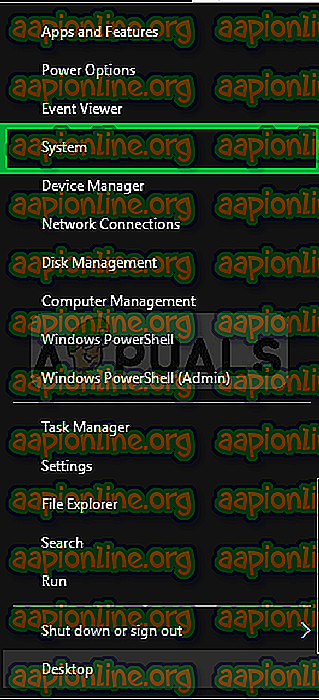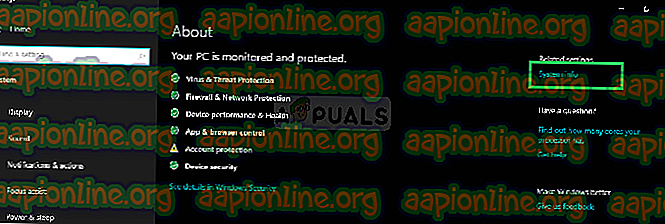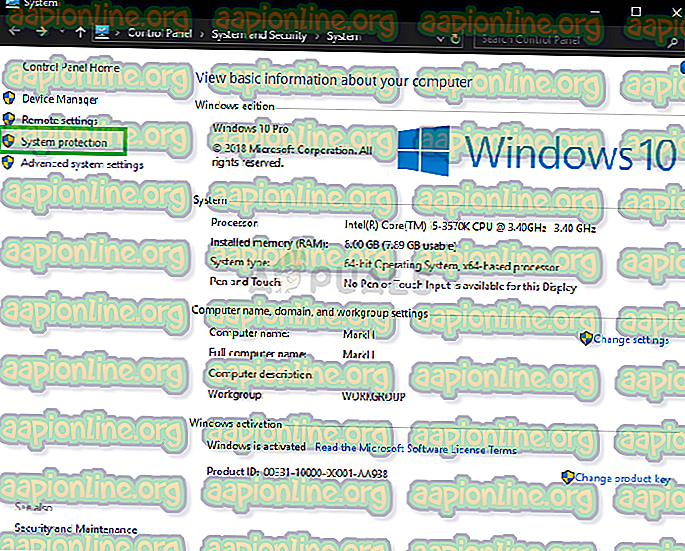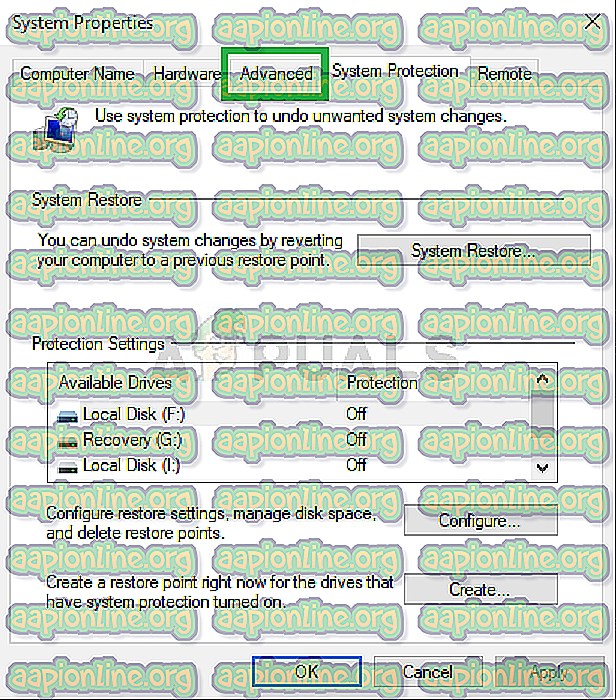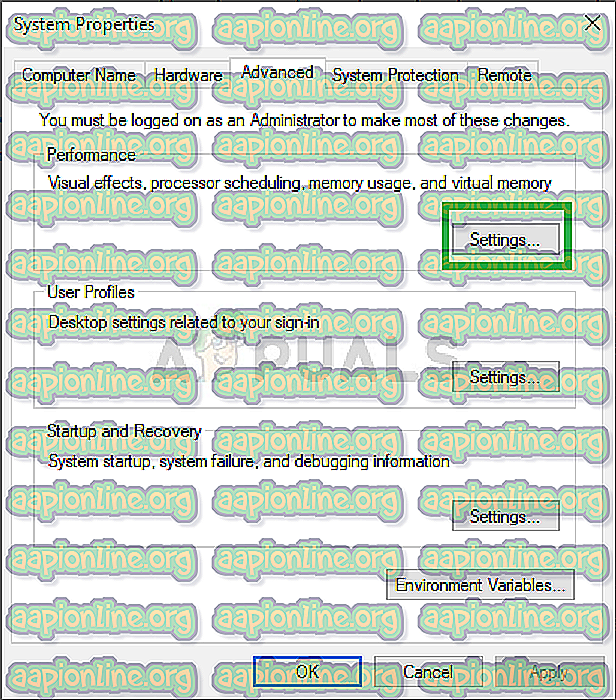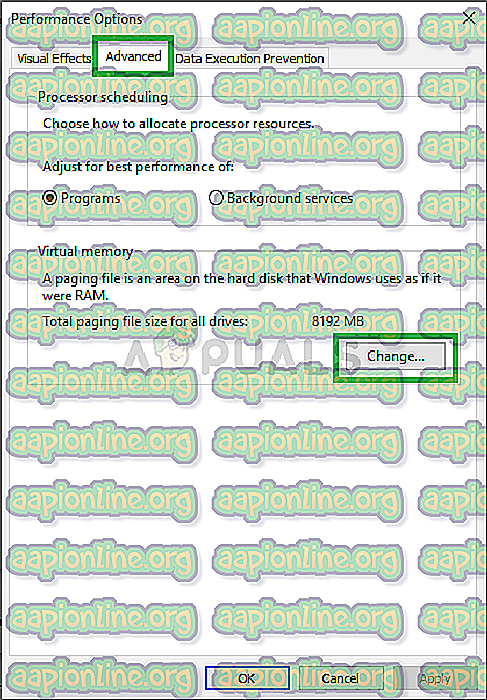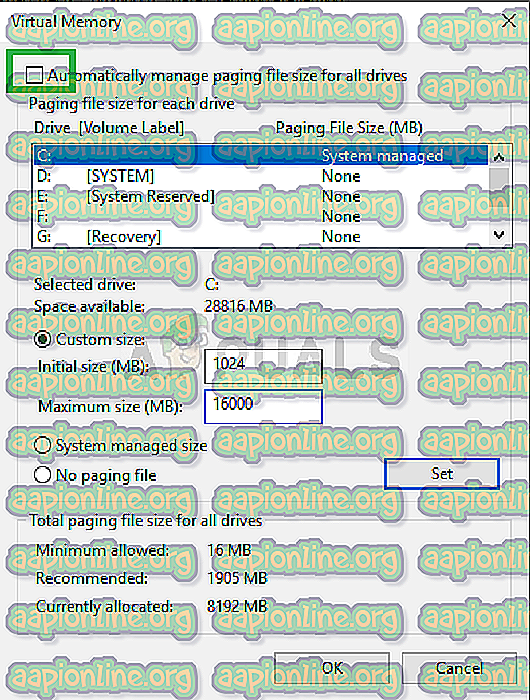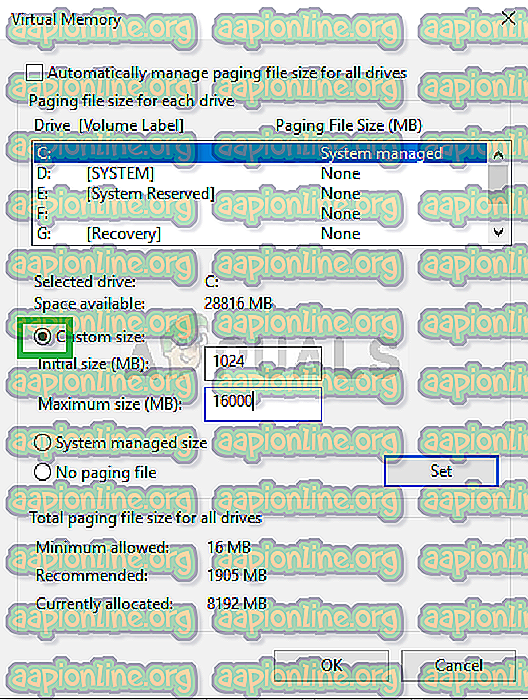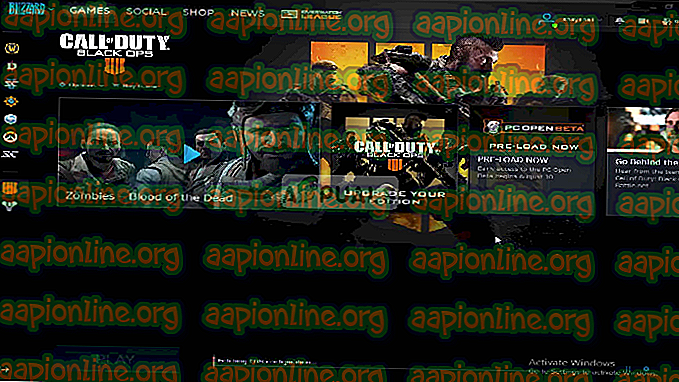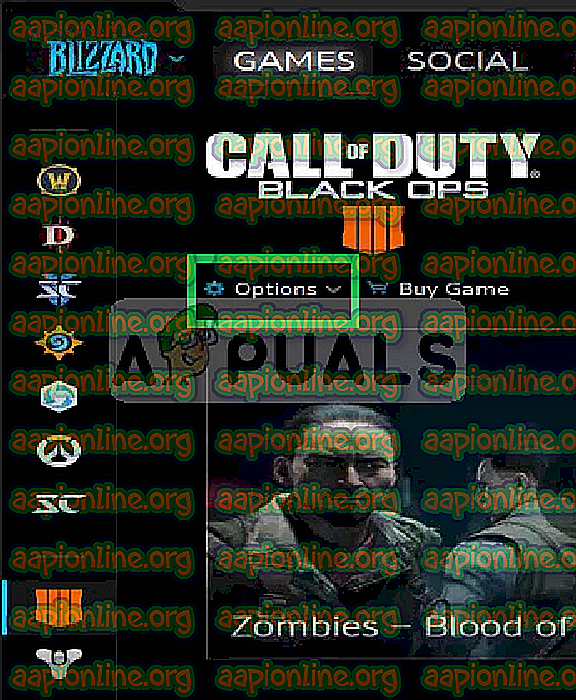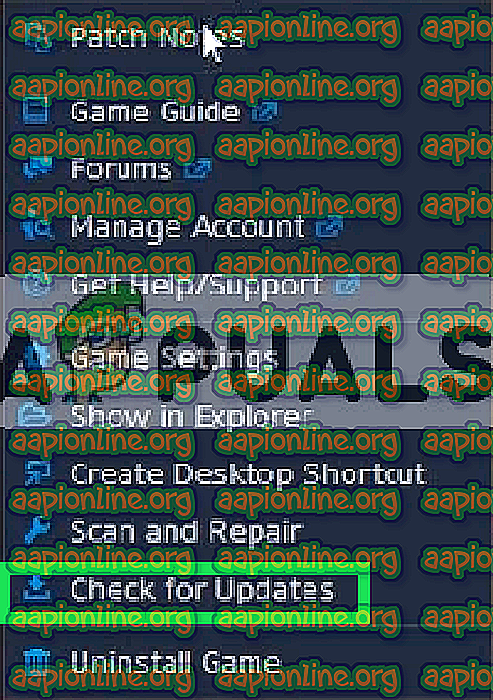Fix: Nicht genügend Speicher auf Black Ops 4
Call Of Duty: Black Ops 4 ist die neueste Erweiterung des Black Ops-Franchise von Treyarch und wird von Activision veröffentlicht. Es ist ein Multiplayer-Ego-Shooter und wurde am 12. Oktober 2018 weltweit für Windows, PlayStation und Xbox veröffentlicht. Die Franchise war ein Erfolg für das Unternehmen und wird von Millionen von Spielern gespielt.

Aber kürzlich hatten wir viele Berichte über einen " Out of Memory " -Fehler bei Black Ops 4. Dieser Fehler führt zum Absturz des Spiels und es erscheint ein Fehler mit der Aufschrift "Call Of Duty: Black Ops 4 ist nicht genügend Speicher". In diesem Artikel werden wir die Ursachen dieses Fehlers untersuchen und versuchen, ihn in verschiedenen Schritten zu beheben.
Was verursacht den "Out of Memory Error" in Black Ops 4?
Der Fehler kann aus einer Reihe von Gründen und Ursachen auftreten, aber um eine Liste zu erstellen, sind zwei der wahrscheinlichsten Ursachen
- Geringer Speicherplatz : Auf der Partition, auf der Sie das Spiel installiert haben, ist nicht mehr genügend Speicherplatz vorhanden
- Problem bei der Seitenablage : Dem virtuellen Speicherseitenablagesystem ist nicht genügend Speicher zugeordnet.
Lösung 1: Festplattenspeicher freigeben
Wenn der Festplattenspeicher auf der Partition, auf der Black Ops 4 installiert ist, weniger als 1 GB beträgt, müssen Sie Speicherplatz freigeben und sicherstellen, dass auf der Partition mindestens 1 GB freier Speicher vorhanden ist. Andernfalls treten diese Probleme weiterhin auf . Spiele wie Black Ops benötigen zusätzlichen Speicher, um die Spieledateien virtuell auf dem Laufwerk zu speichern. Aus diesem Grund benötigen sie zusätzlich zum RAM zusätzlichen virtuellen Speicher auf der Festplatte. Um effizient zu arbeiten, benötigt Black Ops daher zusätzlichen Speicherplatz auf der Partition .

Lösung 2: Einstellungen zum Ausfüllen von Seiten:
Das Ausfüllen von Seiten ist wie ein virtueller Speicher auf Ihrer Festplatte. Jede Anwendung benötigt eine bestimmte Menge an virtuellem Speicher, um ordnungsgemäß zu funktionieren. Wenn der virtuelle Arbeitsspeicher auf der Partition niedrig ist, wird der Fehler "Nicht genügend Arbeitsspeicher" angezeigt. Befolgen Sie dazu die nachstehenden Schritte
- Klicken Sie mit der rechten Maustaste auf das Windows-Logo in der unteren linken Ecke .

- Es erscheint ein kleines Popup, klicken Sie nun mit der linken Maustaste auf „ System “.
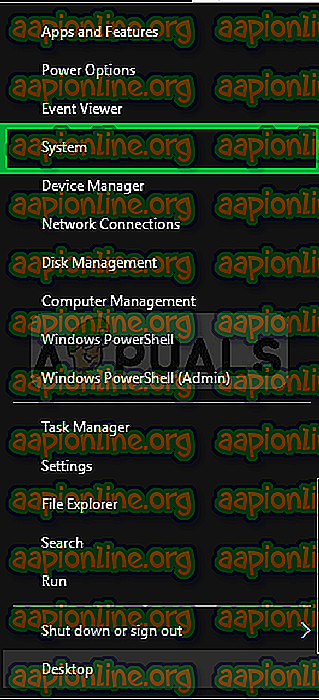
- Von dort klicken Sie auf System Info
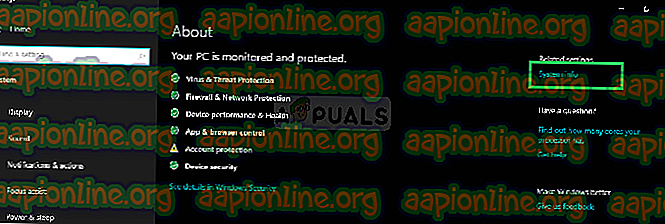
- Es erscheint ein Popup. Klicken Sie dort auf Systemschutz
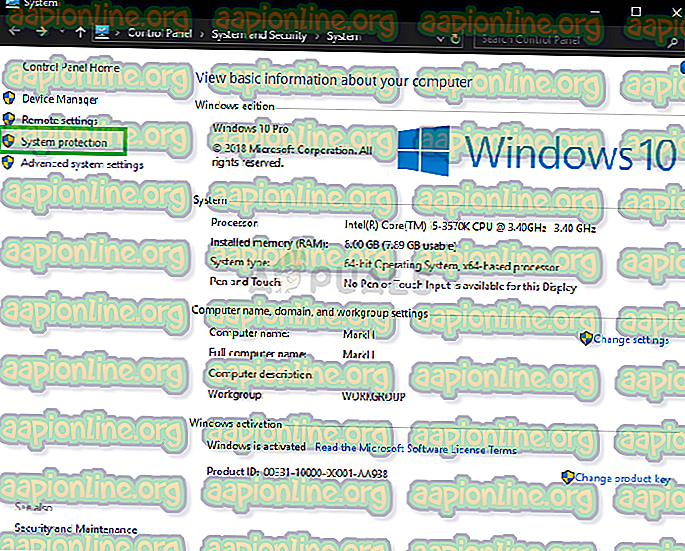
- Ein weiteres Popup erscheint. Klicken Sie auf Erweitert.
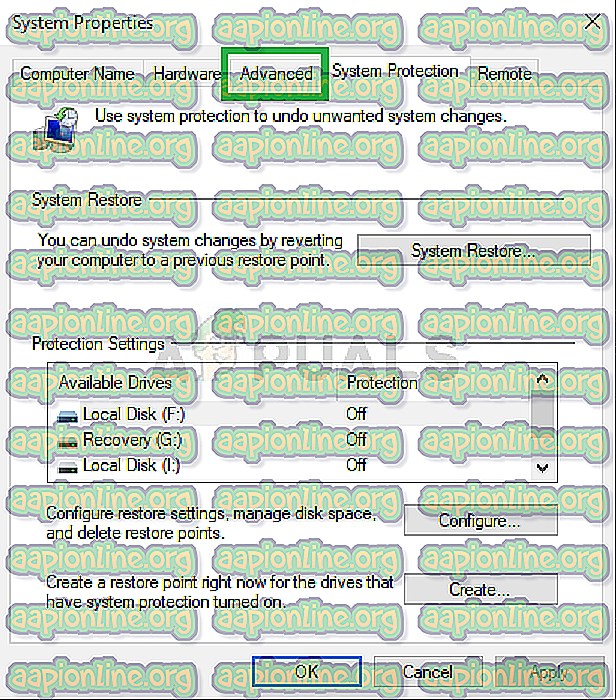
- Klicken Sie dort unter der Überschrift Leistung auf Einstellungen
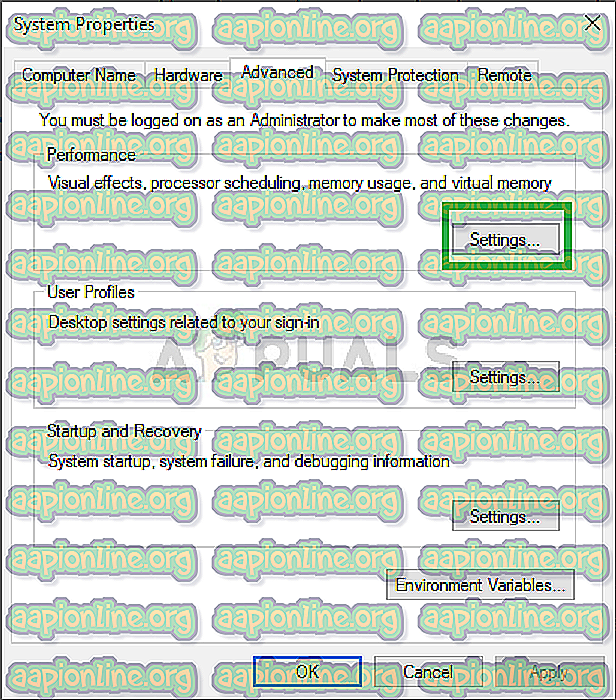
- Nun öffnet sich ein Popup, von dort aus klicken Sie auf Erweitert und dann auf Ändern
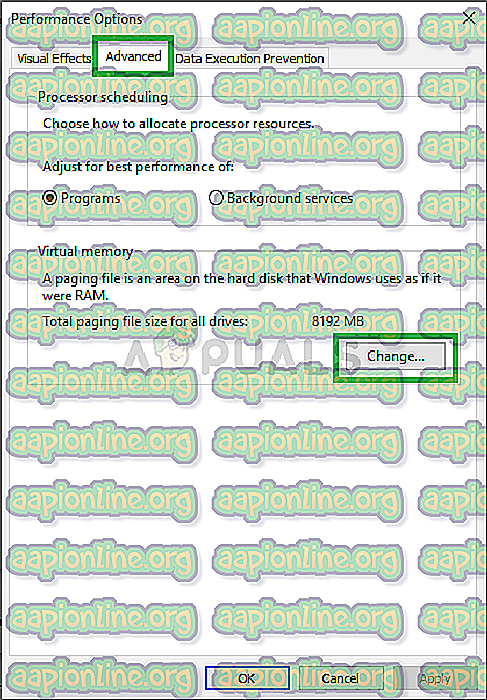
- Deaktivieren Sie nun das Kontrollkästchen " Größe der Auslagerungsdatei für alle Laufwerke automatisch verwalten ".
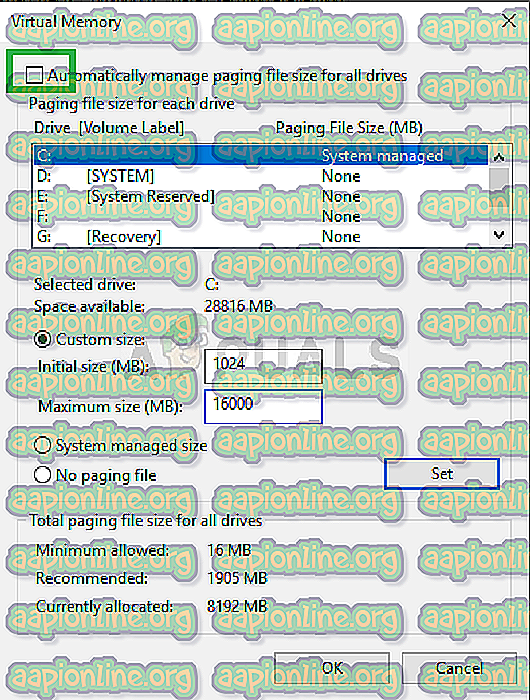
- Danach überprüfen Sie " Benutzerdefinierte Größe"
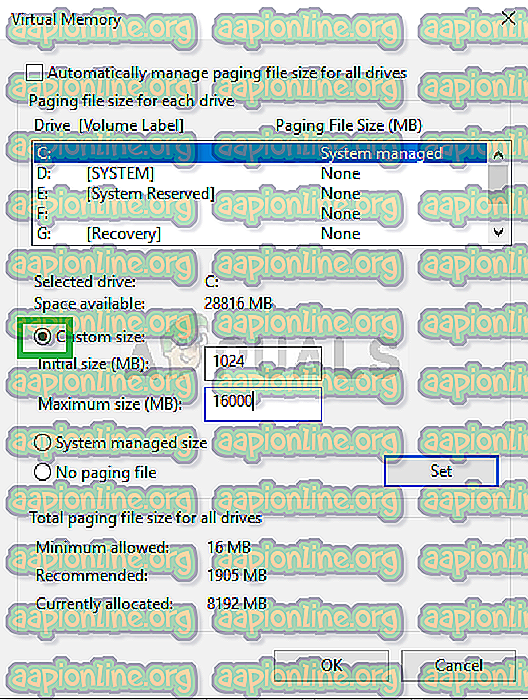
- Geben Sie als Anfangsgröße " 1024" und als Maximalgröße "16000" ein und klicken Sie auf "Einstellen" .
- Klicken Sie nun auf OK und starten Sie Ihren Computer neu.
Hinweis: Auf dem Laufwerk, auf dem Windows für diesen Vorgang installiert ist, sollten mindestens 16 Gigabyte Speicherplatz verfügbar sein. Andernfalls sollten Sie versuchen, Speicherplatz freizugeben oder den Wert für die maximale Größe auf den verfügbaren Speicherplatz zu verringern, der jedoch nicht geringer sein darf als 8000
Lösung 3: Aktualisieren Sie Ihr Spiel
In einer kürzlich veröffentlichten Version von Activision erkannten sie die Probleme mit dem Speicherverlust, mit denen das Spiel konfrontiert war, und gaben an, dass sie im letzten Update behoben wurden. Um zusätzliche Speicherprobleme zu beseitigen, müssen Sie Ihr Spiel daher auf die neueste Version aktualisieren
- Öffnen Sie dazu Ihren Blizzard Battle.net Launcher
- Klicken Sie auf Spiele und wählen Sie Call Of Duty Black Ops 4
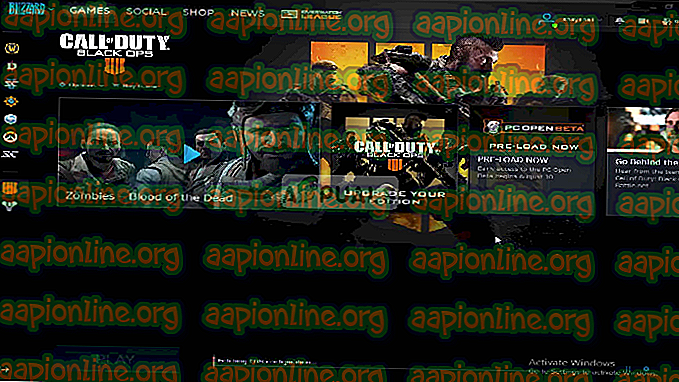
- Klicken Sie auf Optionen
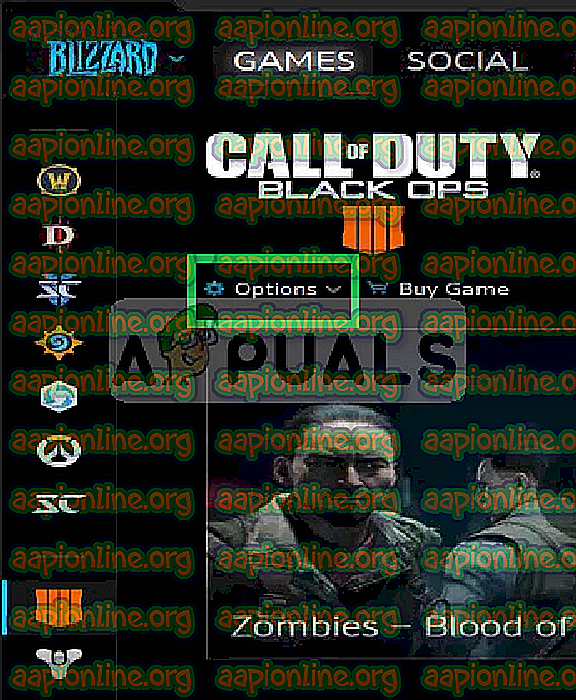
- Wählen Sie Nach Updates suchen
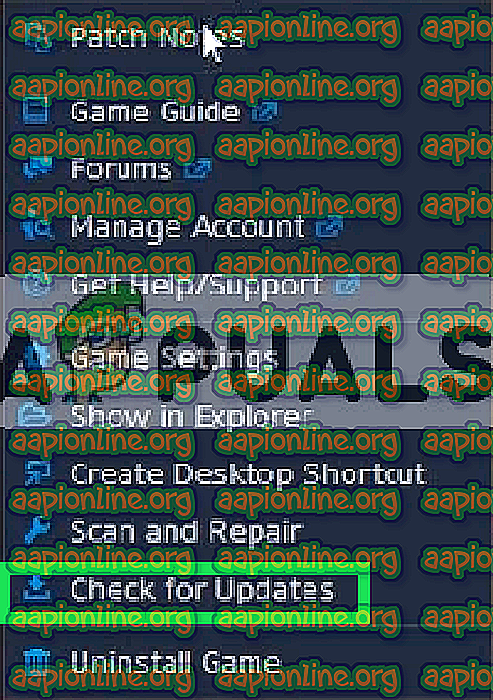
- Dadurch wird automatisch nach Updates gesucht und Sie werden aufgefordert, Ihr Spiel zu aktualisieren